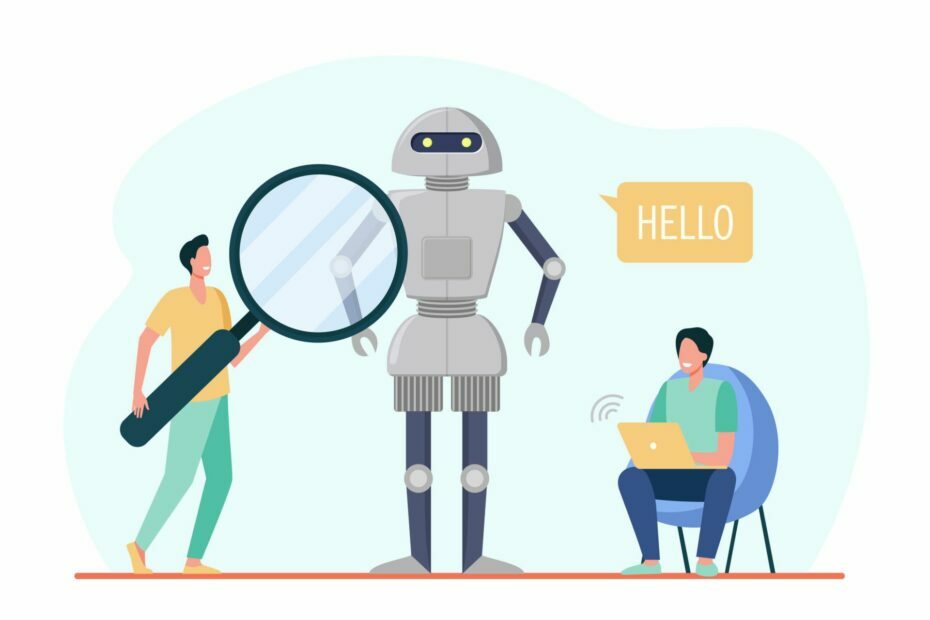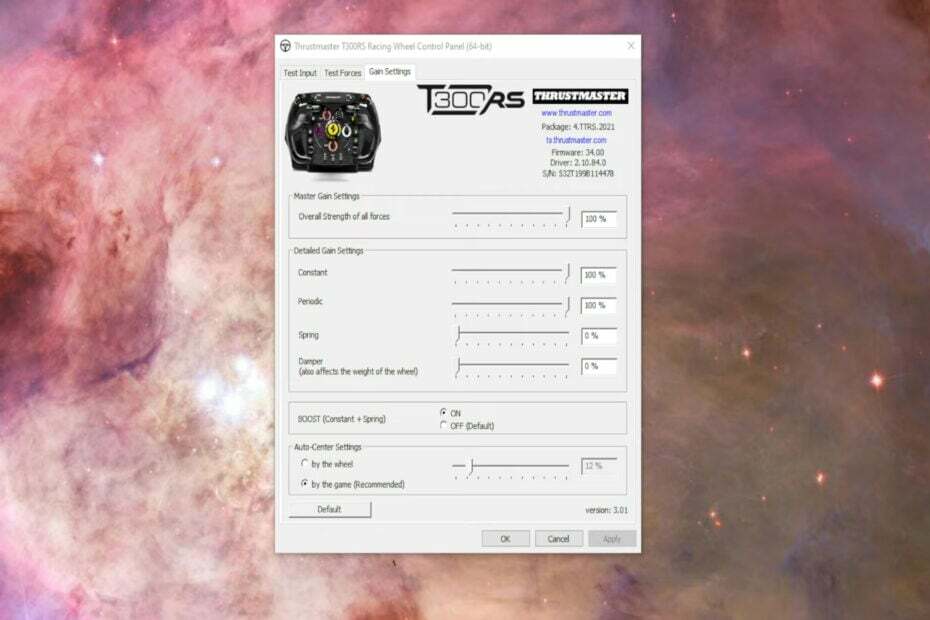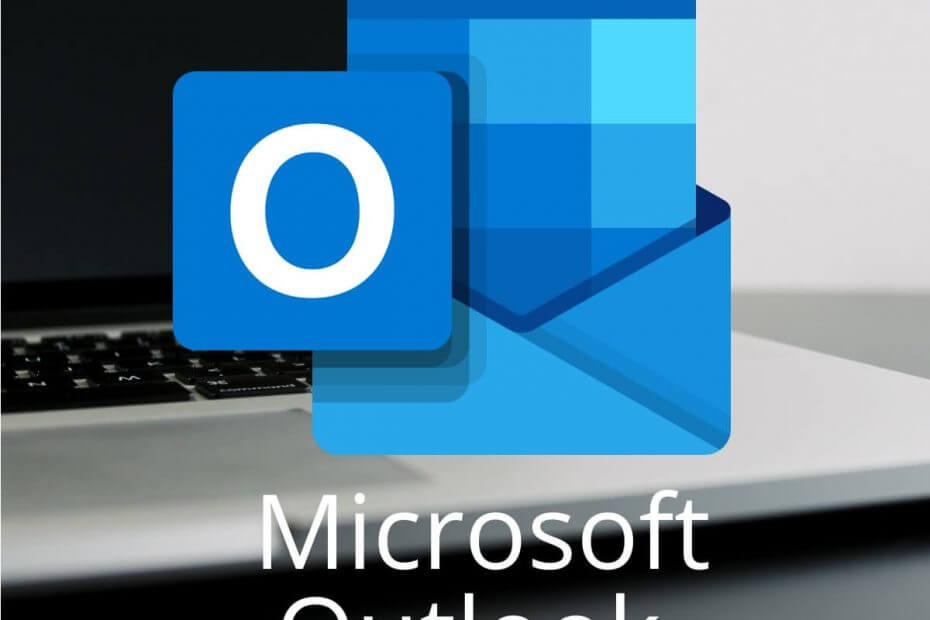
Si te preguntaste a ti mismo ¿Qué es Outlook.live.com/files? Usted vino al lugar correcto.
Outlook es uno de los administradores de información personal más conocidos creado por Microsoft. Una amplia gama de personas en todo el mundo utilizan esta aplicación todos los días para gestionar todos los aspectos de su carrera e incluso comunicarse con familiares y amigos.
Una gran cantidad de personas han tenido una consulta sobre de qué se trata la carpeta de archivos Outlook.live.com, sin saber si podría ser una versión oficial o una entidad de terceros que se esconde detrás de ella.
En el artículo de preguntas frecuentes de hoy, responderemos la pregunta " ¿Qué es Outlook.live.com/files? ", Y algunas otras preguntas frecuentes en el entorno en línea. Siga leyendo para obtener más información sobre este tema.
Preguntas más frecuentes sobre los archivos Outlook.live
¿Qué es Outlook.live.com/files?

El enlace Outlook.live.com/files es en realidad un "acceso directo" creado por los desarrolladores que le permite ver todos los archivos adjuntos utilizados con Outlook (tanto de envío como de mensajes entrantes) en uno simple de entender página.
Tener todos los archivos fácilmente accesibles en este enlace permite a las personas que tienen una gran cantidad de datos para procesar hojear rápidamente cientos de páginas de archivos adjuntos.
Nota: El error más común sobre este enlace es que puede cargar archivos en él. Eso no es verdad. Si desea cargar archivos en un servidor, puede usar OneDrive. Este enlace es solo un acceso directo creado para su conveniencia.
¿Cómo encuentro el menú de opciones dentro de Outlook?
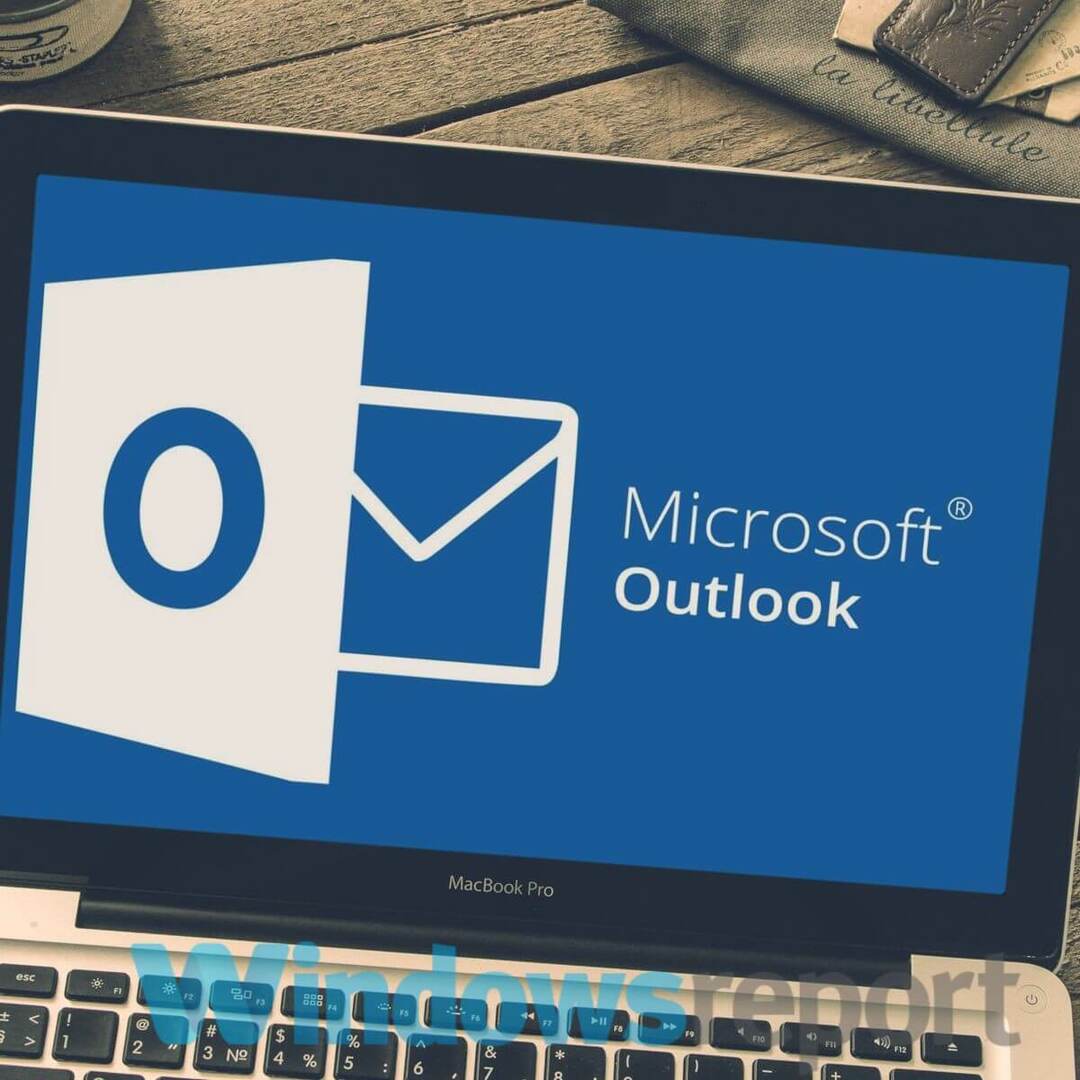
Para encontrar el menú Opciones dentro de Outlook, deberá hacer clic en la rueda dentada Configuración que se encuentra en el menú en el lado derecho de la pantalla.
En ese menú, podrá encontrar algunos enlaces que le permitirán cambiar opciones en Outlook y personalizar su vista.
¿Cuál es la mejor manera de adjuntar una foto a un mensaje o evento de calendario?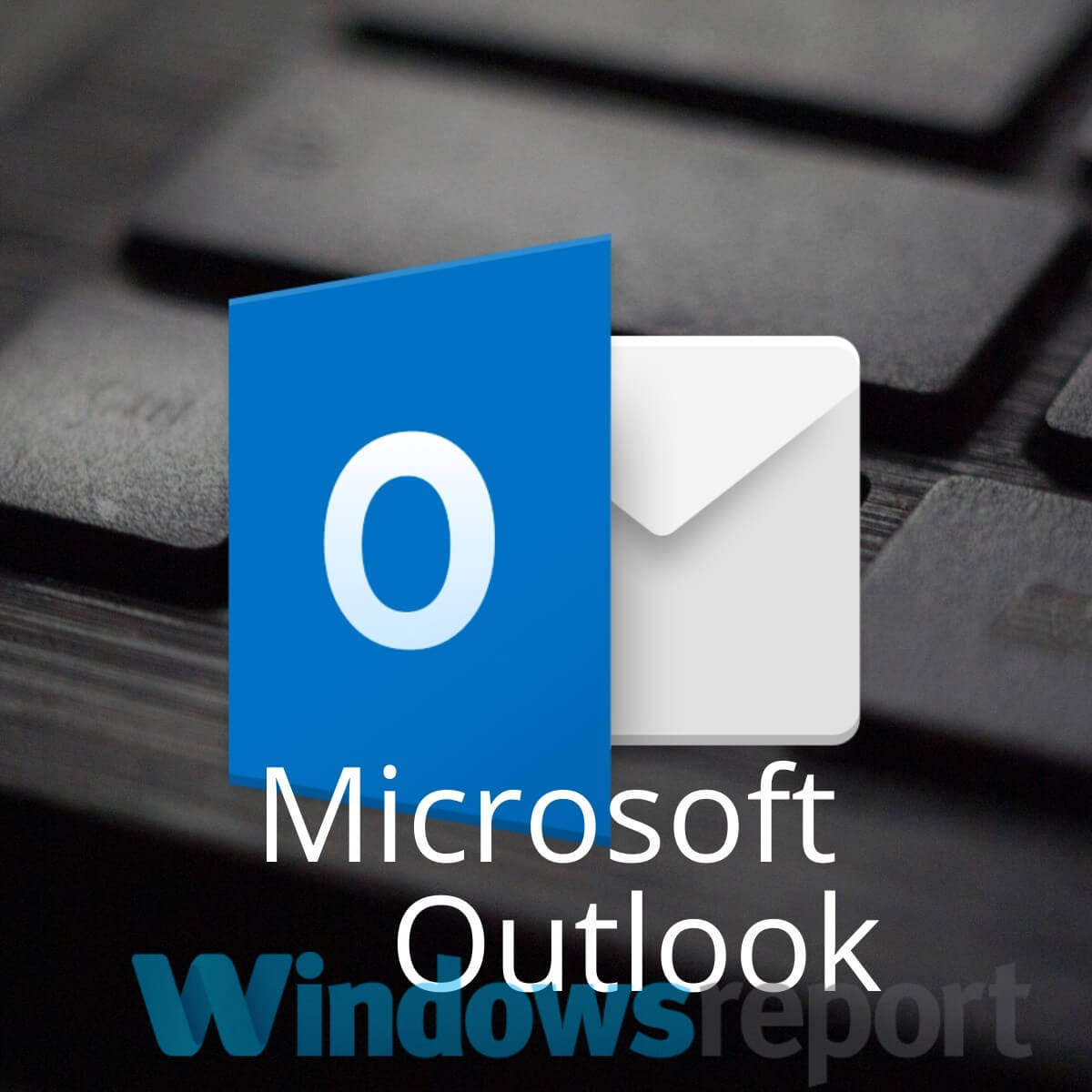
Si desea agregar una foto a un mensaje o evento de calendario dentro de Outlook, deberá hacer clic en el ícono de Imagen que se encuentra sobre el área de texto del mensaje.
Después de que pueda simplemente navegar a la ubicación de la foto que desea agregar, selecciónela y presione Agregar para adjuntarla.
¿Intenta imprimir archivos adjuntos PDF en Outlook sin éxito? Prueba estos métodos
¿Por qué no puedo ver todas mis carpetas después de que se actualizó mi cuenta de Outlook?

La respuesta oficial a esta pregunta incluye las modificaciones en Outlook que dicen que no se perdió absolutamente ningún dato durante la migración a la vista previa de Outlook.com.
Para encontrar todas sus carpetas después de la actualización de la vista previa de Outlook.com, deberá seguir estos pasos:
- Expanda todas las carpetas haciendo clic en la flecha de la izquierda. (si tiene carpetas dentro de carpetas, es posible que desee expandirlas también).
- En el caso de que no pueda encontrar una carpeta que necesita, puede buscar un mensaje o contacto que formaba parte de la carpeta.
- ¿Aún necesitas ayuda? Publica una pregunta en este foro de vista previa de Outlook.
Conclusión
En el artículo de preguntas frecuentes de hoy, respondimos a la pregunta ¿Qué es Outlook.live.com/files? , y también algunas otras preguntas comunes que la gente tiene sobre Outlook.
No dude en informarnos si esta guía respondió a su pregunta. Puede hacernos saber cuál es su opinión utilizando la sección de comentarios a continuación.
LEA TAMBIÉN:
- Solución: Outlook no admite conexiones a Exchange ActiveSync
- Cómo arreglar los correos electrónicos de Gmail que no se entregan al software cliente de Outlook
- Outlook no pudo actualizar su contraseña [CORREGIDO]